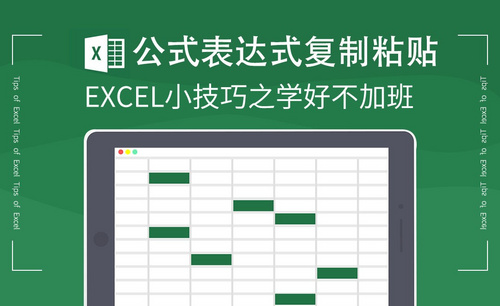如何进行Excel表格复制
发布时间:2021年04月27日 16:58
对于新手朋友来说,想要完全掌握Excel的基本操作需要一定的时间和耐心,学习是一个循环渐进的过程,那么对于Excel里的功能你是掌握到什么地步了呢?有时候我们在使用Excel表格时会遇到需要把整个表格进行复制的操作,那么今天小编就带新手朋友们一起来学习一下Excel入门学习教程。在这里我们以设置Excel表格复制为例,希望今天的教程对大家有所帮助。
1,首先我们打开Excel软件,找到需要进行复制的表格,单击鼠标拖动选中,如图所示。
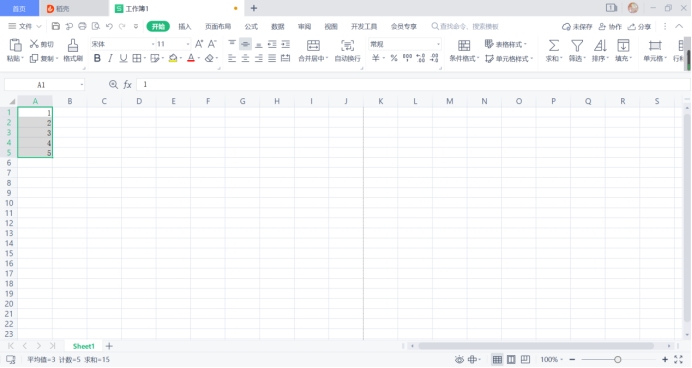
2,然后我们单机鼠标【右键】,在弹出的对话框中单击【复制】按钮,如图所示。
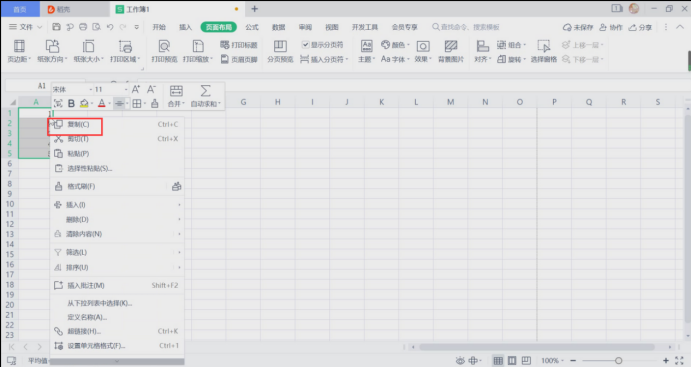
3,单机鼠标【左键】选中需要进行粘贴的单元格,再次单击鼠标【右键】,点击【选择性粘贴】按钮,如图所示,就可以完成Excel表格复制的操作啦。
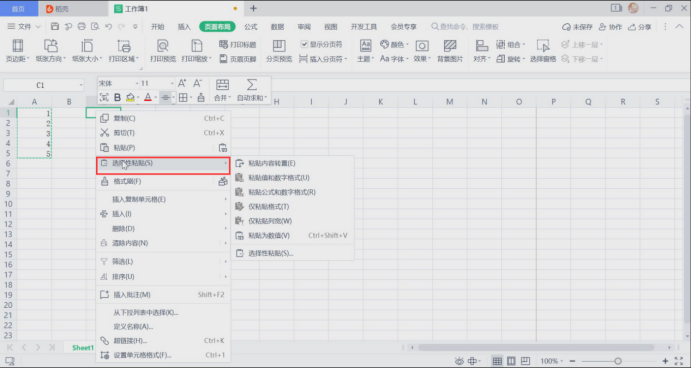
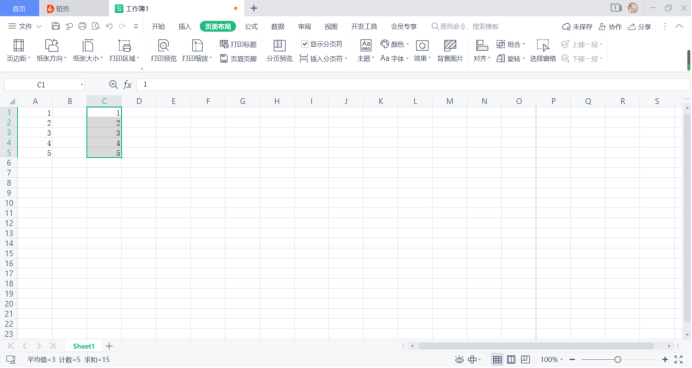
怎么样,是不是很简单呢?仅仅需要简简单单的3步,你就可以完成Excel表格复制的操作。Excel表格复制是一项非常实用的办公技能,在日常工作和生活中都十分的常见,学习掌握这项技能可以给你的数据信息进行备份处理,再也不害怕数据丢失了。怎么样,是不是很有用呢?还在等什么呢,赶快打开Excel软件练习一下今天的学习成果吧!反复练习才会掌握地更熟练哦!
本篇文章使用以下硬件型号:联想小新Air15;系统版本:win10;软件版本:WPS Office。